Nello sviluppo web, il layout svolge un ruolo decisivo nel creare siti web accattivanti e user-friendly. Uno strumento ampiamente utilizzato per il layout è Flexbox, che consente di posizionare gli elementi in modo flessibile e responsivo. Spesso sono necessari spazi tra gli elementi per creare una struttura chiara e piacevole. Qui entra in gioco la proprietà CSS gap, che offre una soluzione elegante, in particolare nei layout Flexbox, al problema degli spazi. In questo tutorial ti mostrerò come utilizzare efficacemente la proprietà gap.
Principali conclusioni
- La proprietà gap ti consente di definire spazi tra gli elementi figli in un contenitore Flex.
- gap è più semplice ed efficace dell'uso del margin.
- Puoi utilizzare gap indipendentemente dai valori di padding degli elementi contenitore per ottenere un layout pulito.
Guida passo dopo passo
1. Creare un layout Flexbox di base
Per prima cosa devi creare un layout Flexbox semplice con tre elementi. Definisci il contenitore e imposta display: flex; per attivare Flexbox.
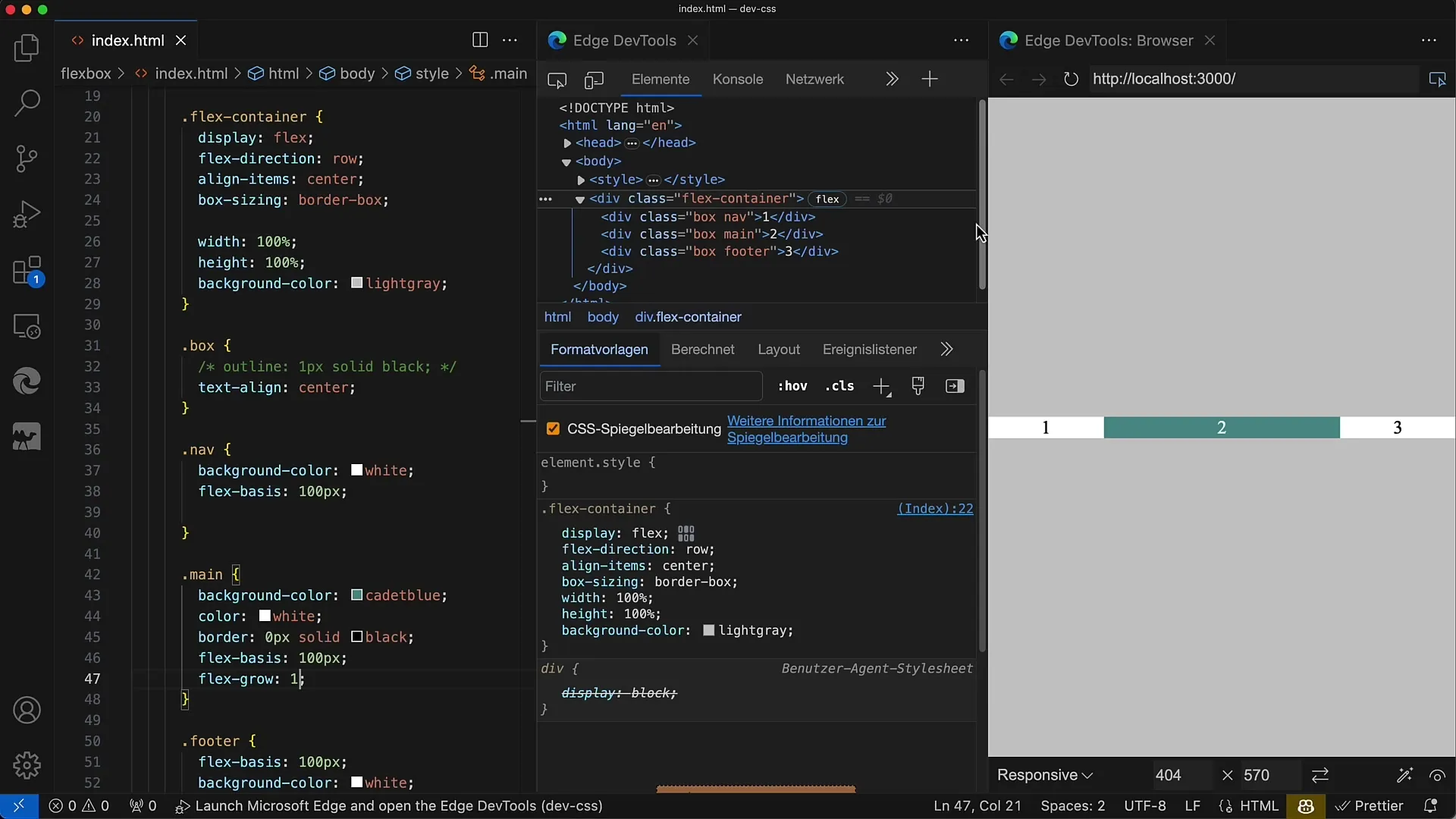
Ecco le nostre tre box flessibili, disposte in una riga. Il primo e il terzo elemento hanno la stessa dimensione di base, mentre il secondo elemento occupa lo spazio disponibile.
2. Attivare Flex-grow per l'elemento centrale
Per assicurarti che l'elemento centrale occupi più spazio, imposta la proprietà flex-grow su 1 per questo elemento, mentre gli altri due elementi hanno una dimensione di base di 100.
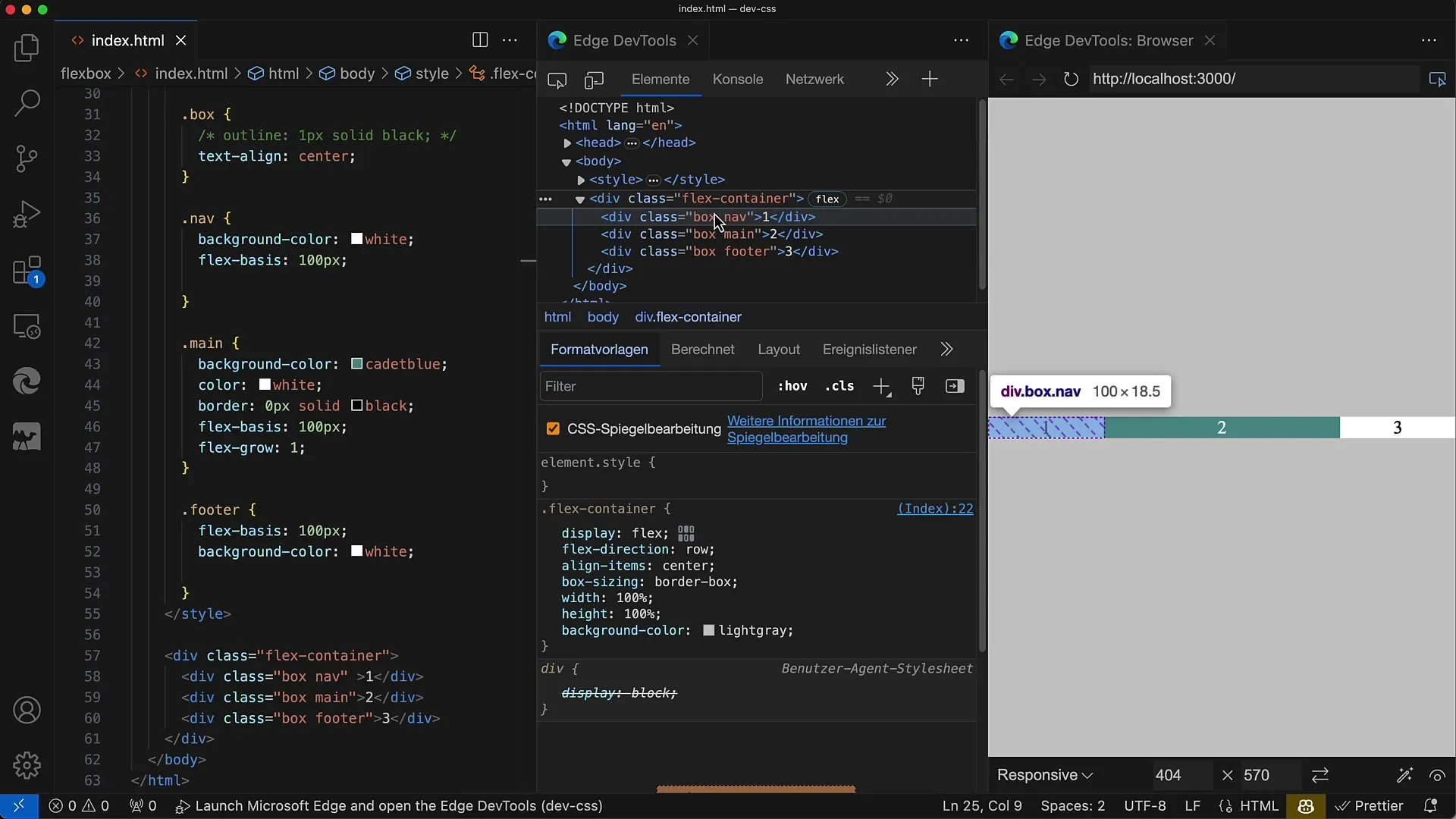
Modificando la larghezza del layout, vedrai che l'elemento centrale si adatta, mentre gli elementi esterni rimangono costanti.
3. Aggiungere spazio tra gli elementi
Attualmente le nostre box non hanno spazi tra loro. Per renderle più accattivanti, vuoi aggiungere spazi tra gli elementi. Potresti usare margin, ma questo può causare problemi, specialmente con l'elemento finale.
Sarebbe comune applicare un valore di margin-right di 8px a tutte le box. Purtroppo ciò farebbe sì che anche l'ultimo elemento abbia uno spazio aggiuntivo.
4. Eliminare il margin per l'ultimo elemento
Se usi margin-right su ogni elemento, devi reimpostarlo su 0 per l'ultimo elemento, il che può essere complicato. Perciò, l'approccio di impostare gli spazi con margin non è ottimale.
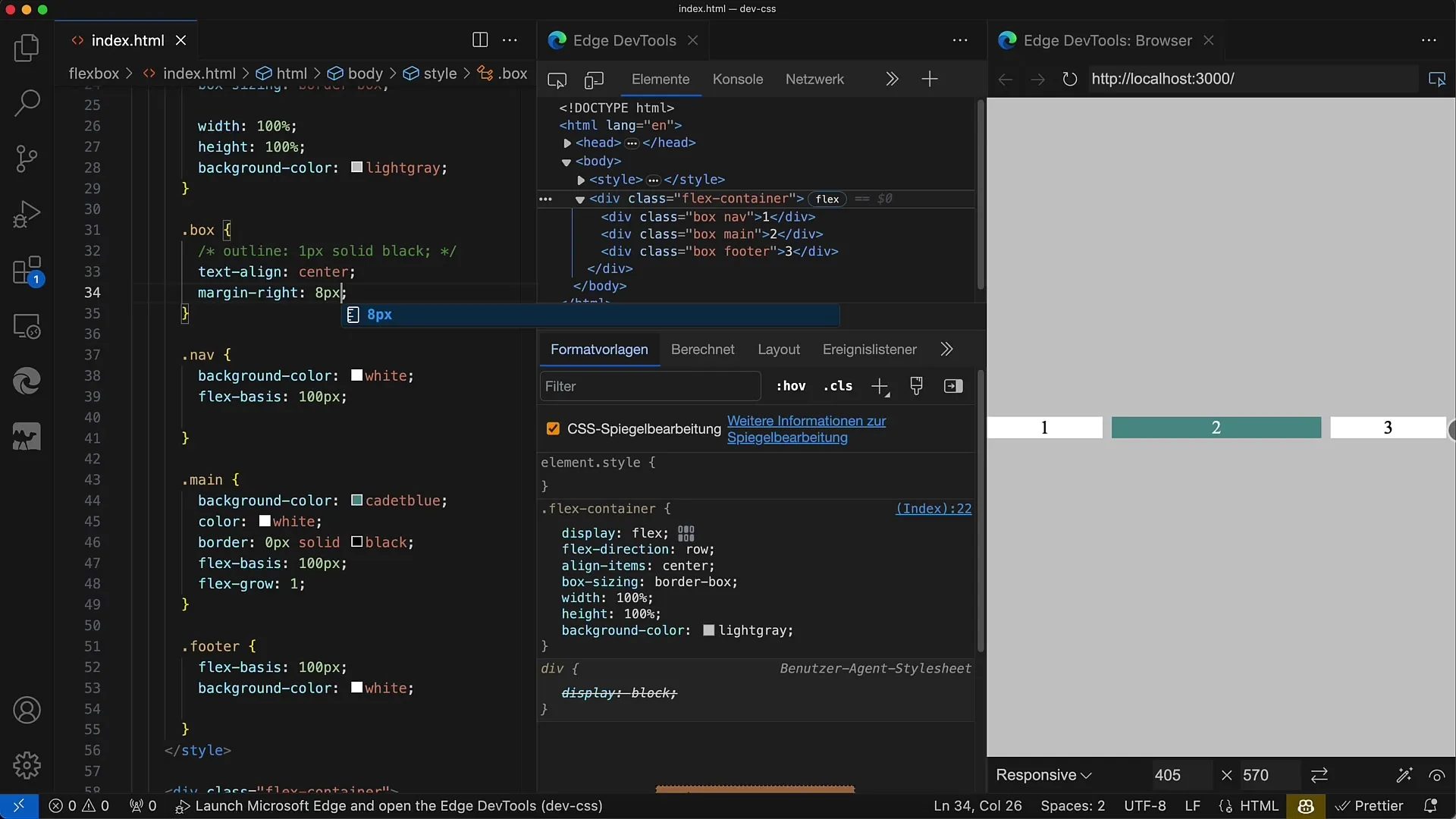
A questo punto è evidente che l'uso di gap è molto più elegante.
5. Introdurre la proprietà Gap
Per migliorare la situazione descritta sopra, puoi utilizzare la proprietà gap. Imposta gap: 8px; per il tuo contenitore Flex. Questo semplice CSS creerà automaticamente lo spazio desiderato tra gli elementi figli.
Il vantaggio di gap è che non devi più gestire i margin per l'elemento finale. Lo spazio viene applicato in modo uniforme ovunque.
6. Aggiungere Padding
Oltre agli spazi tra gli elementi, potresti voler definire uno spazio esterno attorno al contenitore. Per fare ciò, puoi utilizzare padding.
Se usi padding: 10px;, otterrai uno spazio uniforme intorno all'intera Flexbox.
7. Testare il layout
Ora che hai definito i valori di gap e padding, testa il tuo layout modificando la larghezza del contenitore. Si nota che lo spazio tra gli elementi rimane costante, indipendentemente dalle dimensioni del contenitore.
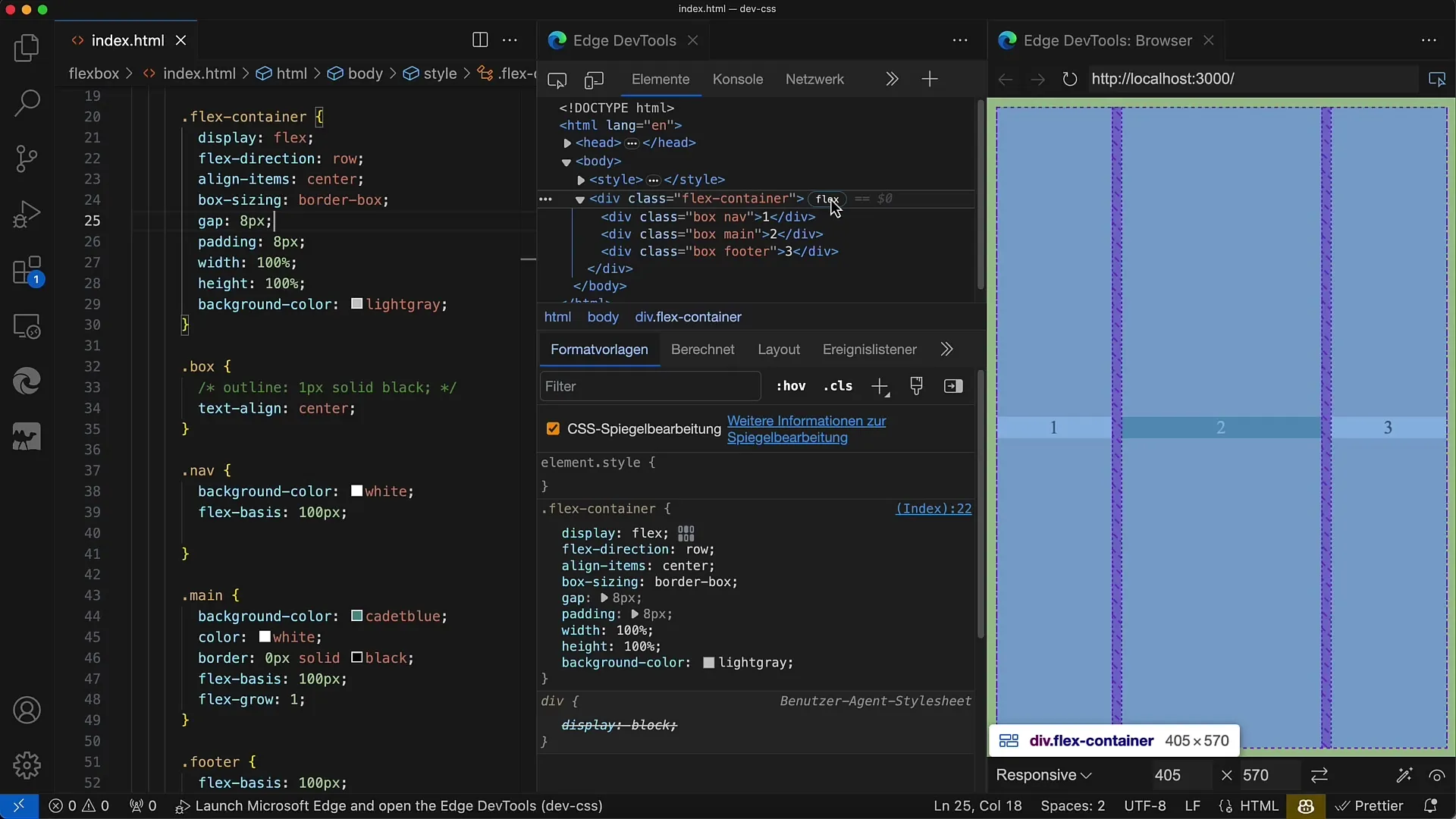
Il layout è ora ben strutturato e esteticamente gradevole.
8. Utilizzare gli strumenti per i developer
Per comprendere e visualizzare gli spazi, può essere utile utilizzare gli strumenti per sviluppatori del tuo browser. Qui puoi vedere le impostazioni di gap e assicurarti che tutto funzioni come previsto.
Mentre passi il mouse sopra il contenitore flessibile, vedrai le aree tratteggiate che rappresentano lo spazio tramite la proprietà gap.
Riepilogo
Utilizzando la proprietà gap nei layout Flexbox, puoi creare spazi tra gli elementi figlio in modo elegante ed efficace, senza dover ricorrere a regole di margin complicati. Il suo utilizzo aiuta a garantire un layout pulito e ordinato.
Domande frequenti
Come funziona la proprietà gap?La proprietà gap aggiunge uno spazio fisso tra gli elementi figlio di un contenitore flessibile.
Perché usare gap invece di margin?gap evita problemi con l'ultimo elemento e assicura una distribuzione uniforme degli spazi.
Posso utilizzare gap nei layout a griglia?Sì, gap può essere utilizzato sia nei layout Flexbox che nei layout a griglia.


